
osCommerce 在cPanel上安装图解
在安装osCommerce 前我们需要下列服务器参数
服务器:ftp 账户/密码
数据库:主机名、 数据库账户、 数据库密码、 数据库名.
下面以osCommerce 在cPanel上安装为例图解osCommerce 安装过程。
一般服务器开通,主机商会自动发给您cPanel 登陆账户 密码和管理地址。
1. 首先我们需要通过ftp将文件上传到服务器.
如果服务器商没发给您ftp账户密码 可登陆cPanel 进ftp账户 自行创建。
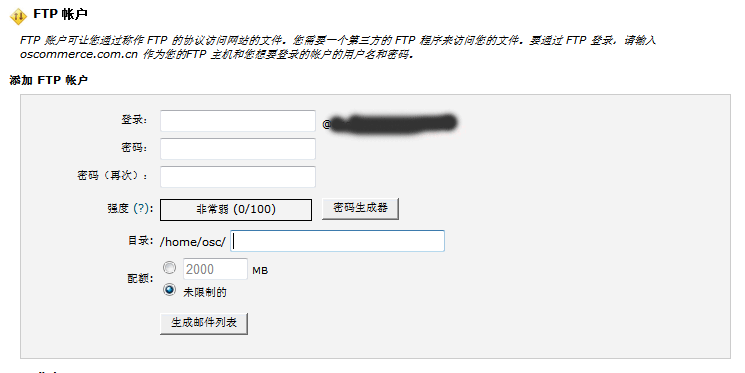
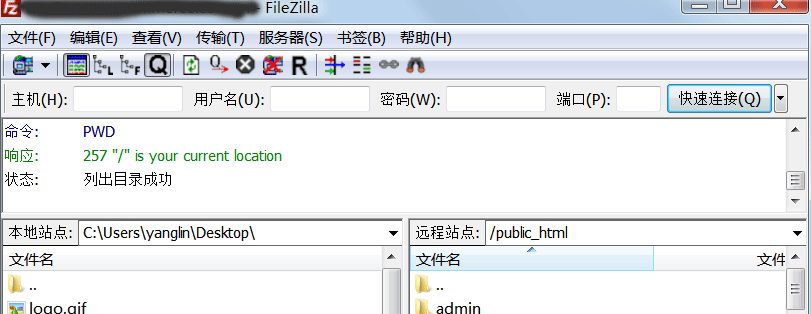
将下载的 压缩文件oscommerce-233zh.zip 上传到 public_html目录下, 通过cPanel的文件管理器 将文件解压,然后删除 上传的zip文件。
或 将文件在本地解压缩 将所有文件拖到服务器上去。
2. 创建mysql数据库
进入cPanel的 MySql数据库管理
1. 创建数据库 2.创建用户名 密码 3.分配权 给所有权限.
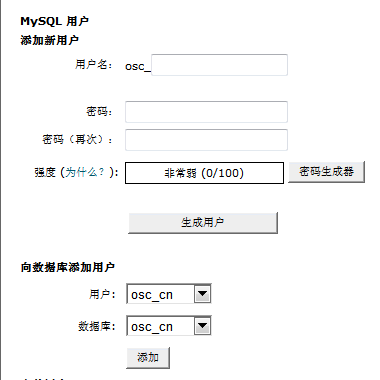
3. 在浏览器输入域名就会出现安装向导了
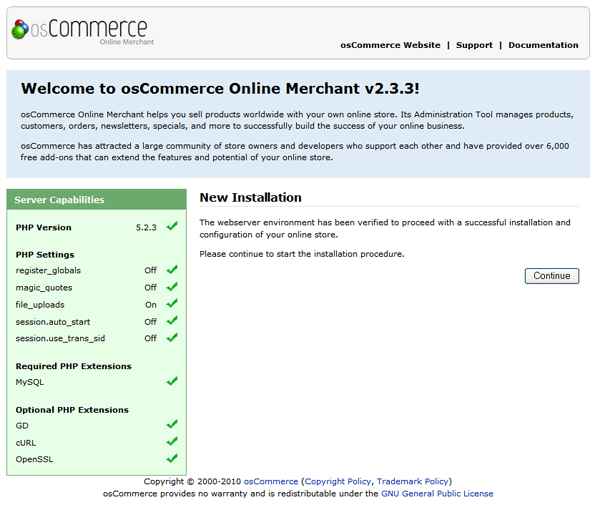
4.点下一步输入 数据库连接参数。
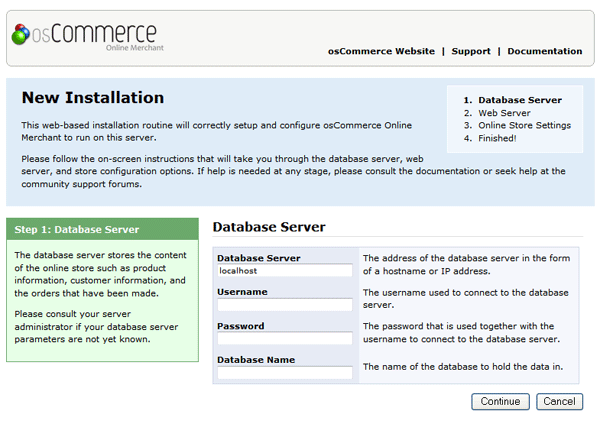
数据库服务器: 默认 localhost,
刚在Cpanel 创建的 用户名、 密码、 数据库名。
5. 点下一步,
6.点下一步. 设置网站名称 和管理账户.
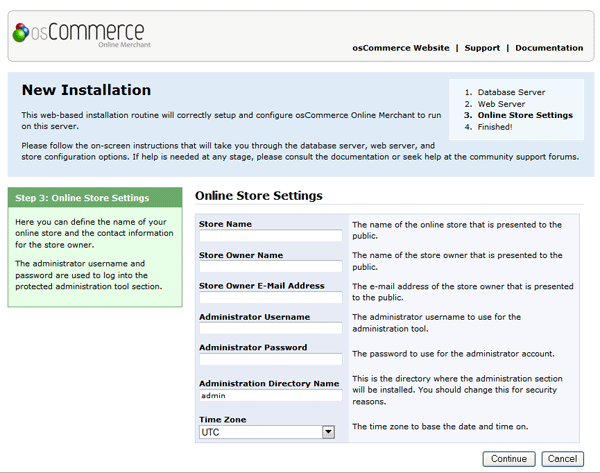
输入网站名称, 网站所有者,网站电子邮件地址,管理员账户, 密码 , 网站管理目录(默认admin, 修改可更安全),设置时区。
点下一步。
7. 安装完成
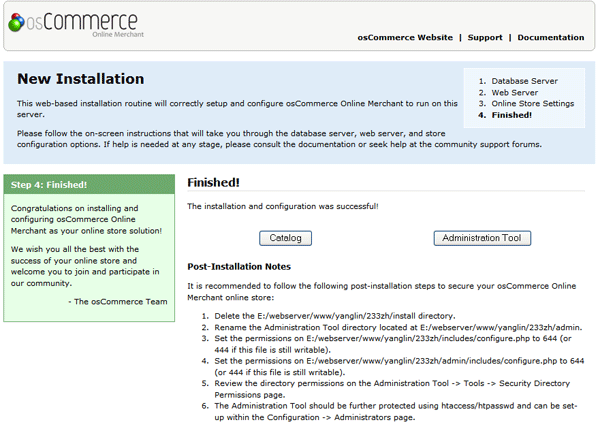
8.安装完成! 记得 删除 Install 安装目录。
用FTP 设置正确的目录权限
Images 目录必须可写
includes/work 目录必须可写
admn/backups 目录必须可写
禁用目录索引。
